Dell Latitude企业笔记本电脑生产线正在发生变化:该系列中具有全新设计的第一个小工具是
Dell Latitude 7400 Transformer。 今天,我们想详细告诉您。 这是一台非常轻巧,紧凑的机器,具有许多端口,出色的自主性,高品质的屏幕和壮观的金属外壳。

设计与人机工程学
Dell Latitude企业笔记本电脑的设计概念在今年已得到完全更新:即使是去年的同一系列的计算机,也完全不同。 许多黑色镁合金都熟悉的灰色金属正在被取代。 正是由他完成了今天的评测英雄的身体-Dell Latitude 7400 2合1变压器。
所有表面均抛光至完美的光滑度:触摸它们非常令人愉悦。 此外,它们的质地几乎到处都是哑光,几乎没有明显的条纹图案。 由于采用了后者,因此可以得到有趣的组合,其中包括机盖,底面和工作面板上的深灰色,以及计算机的端部在强光下明亮地发光。 而且非常令人高兴的是,只有当您用完全肮脏或油腻的手触摸它时,该计算机上的指纹才可见。 在日常的日常使用中,超细纤维布由于是触敏的,因此只需要用显示器擦拭即可。

至于金属的厚度和组件的质量,用户不太可能会有疑问:这里的一切都井井有条。 零件彼此紧密配合,操作过程中没有外来声音,而且盖向后倾斜。 打印时,键盘下方的操作面板不会弯曲。 只有付出巨大的努力才能做到这一点。
关于盖子也可以这样说:它也不会弯曲,打开时不会左右走动。 铰链是金属的并且足够紧,因此,一方面,很容易打开盖子,另一方面,将其牢固地保持在用户选择的任何位置,除了最小限度。 如有必要,可以将保护盖完全向后折叠360度,以将笔记本电脑变成平板电脑。
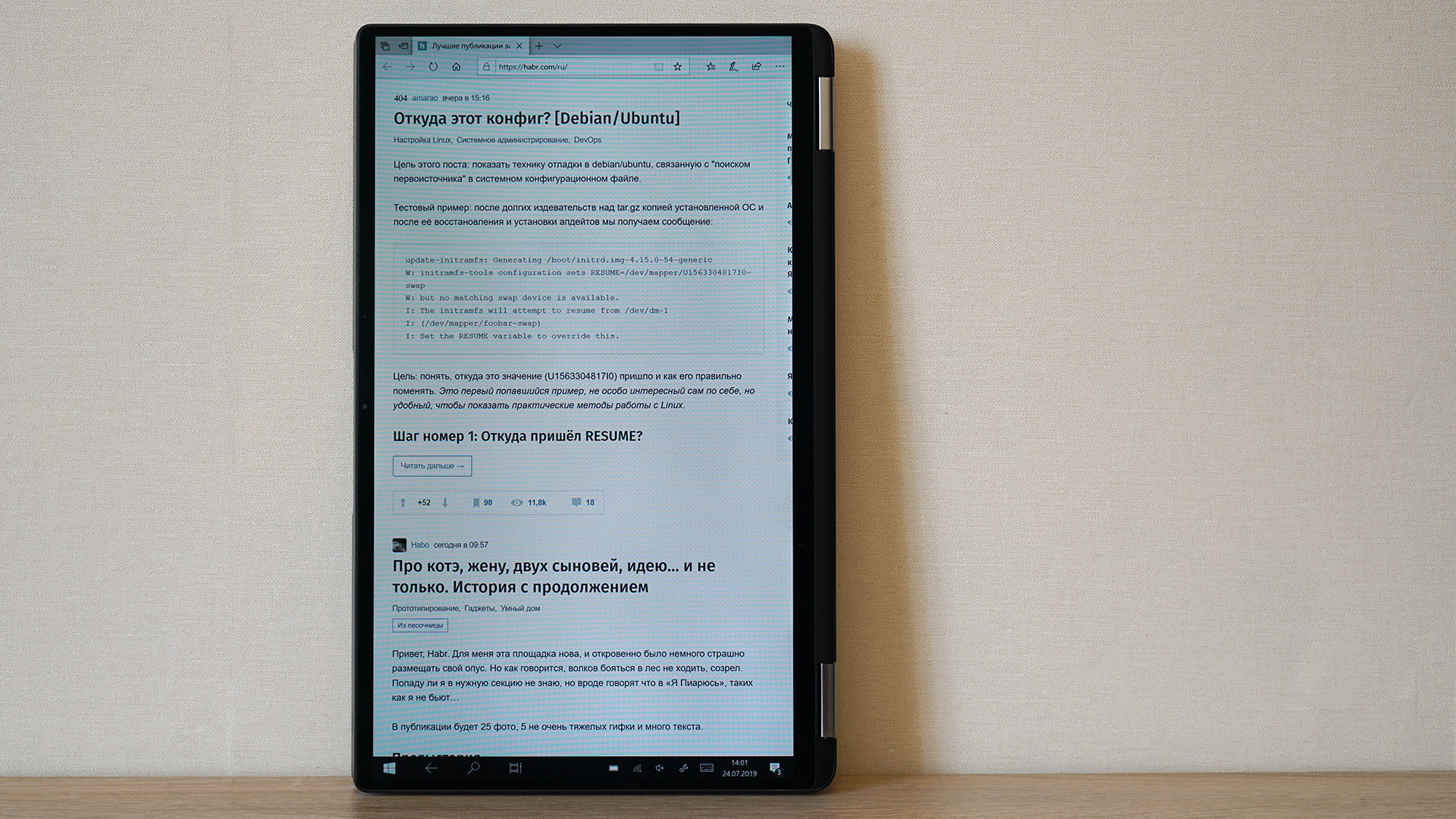
请注意,在正常操作中,打开机盖时,笔记本电脑的背面会稍微升高到桌子上方,从而使冷却系统更高效。 格栅位于此处,用于吸入冷气和释放热空气。

为了防止笔记本电脑护盖的底端刮伤桌子和用户放置笔记本电脑的其他表面,在其上有两个小的橡胶垫。 键盘上方的工作面板上有类似的元件-它们保护矩阵的保护玻璃不与按钮接触。

Dell Latitude 7400底部的两个宽且相当厚的橡胶支脚使您可以在几乎任何平面上舒适地使用计算机。 多亏了他们,他在主动打印过程中不会离开任何地方,甚至只是移动很少。

Dell Latutude 7400是我们最小的14英寸商用笔记本电脑。 实际上,不仅是我们的:在发布计算机时,同级别的竞争对手还没有类似的便携式类似物。 这个小工具重1.36公斤,宽319.7毫米,长199.9毫米。 由于壳体的形状是楔形的,因此厚度在8.57mm至14.89mm之间变化。

您可以将PC和A4纸横向比较,而不是难以读取的数字。 Dell Latitude 7400的宽度会稍大一些,而高度会稍稍小一些。 因此,这显然是您可以在家中上班,以及至少每天从工作到会议中可以携带的那些计算机之一。 好吧,当然要出差。 他不会成为沉重的负担。

接口与通讯
按照屏幕对角线为13-14英寸的最紧凑型现代笔记本电脑的标准,毫无疑问Latutude 7400属于其中的数字,它的外壳上有很多连接器。
右侧是两个类型为USB Type-C且支持PowerDelivery的Thunderbolt 3。 通过它们中的任何一个,您都可以连接外部显示器并为计算机充电。 它们旁边是HDMI 1.4,用于在演出期间连接到投影仪,以及全尺寸USB 3.1,用于连接外围设备。

机箱的左侧还有另一个“大” USB 3.1,一个Noble锁槽,一个组合的音频输入,一个microSD卡读取器和一个用于SIM卡的滑动托盘。 Dell Latutude 7400的所有修改版本均提供此功能,但仅在所选修改版本具有LTE模块的情况下,SIM卡才能访问Internet。

事实证明,与以前的Dell Latitude相比,用户可能只缺少用于有线网络连接的RJ-45连接器。 要进行无线连接,必须满足适配器Intel Wireless-AC 9560的要求,其最大带宽为1730 Mbps,并支持蓝牙5.0。 在我们测试数据传输速率期间,平均速度为640-650 Mb / s-甚至略高于平均水平。 连接稳定性也没有问题。
戴尔Thunderbolt坞站WD19TB
与测试笔记本电脑一起,我们得到了一个非常酷的扩展坞,我们也想谈一谈。 该模型称为
WD19TB 。 她为什么这么好?

首先,有一个非常强大的电源:180瓦。 这几乎是所提供的Dell Latitude 7400充电功能的三倍。 因此,此小工具可以更快地为计算机充电。 另外,这里使用了两个DisplayPort 1.4接口,其主要超级功能是能够以高达32.4 Gbit / s的速度传输内容,即,例如,内容可以是8K分辨率,扫描频率为60 Hz,同时为10位高动态范围 频率为120 Hz的4K选项也是绝对真实的。 也就是说,它是未来的很好供应。

其次,扩展坞具有大量的端口。 首先是Dell Latitude 7400所缺少的RJ-45,三个USB 3.1 Type-A,两个已经提到的Display Port 1.4,一个USB Type-C尺寸的Display Port,一个Thunderbolt 3尺寸USB Type-C,USB Type-C 3.1,HDMI,组合音频输入和独立音频输出。 当然,还有电源适配器的连接器。

第三,对于该扩展坞,有一个与VESA 100兼容的特殊安装座,使您可以将WD19TB直接固定在显示器背面,以使小配件不占用桌子上的空间。

第四个“把戏”:适配器是模块化的。 如果将来有任何新的连接器出现,那么您可能不必购买整个扩展坞,这足以将自己限制为仅一个新模块。 负责供电的部分非常容易断开连接:只需拧下两个螺丝,然后轻轻一按手腕,就可以沿不同方向将设备的两个部分分开。
至于重量和尺寸,这种解决方案当然不是便携式的,而是专门用于办公室或家庭。 WD19TB尺寸为205x90x29毫米,扩展坞本身重约600克,另外,同样大小的东西落在大型适配器和电源线上。

此外,该扩展坞具有自己的服务标签和“基本现场保修”,这意味着两件事:远程故障诊断和将零件交付到操作地点再到替换地点,包括替换本身。
扩展坞的成本是有形的:大约22,000卢布。 对于普通家庭用户来说,这并不是一个合理的购买,但是对于一个认真使用大量不同的外围设备和几台显示器,同时使用笔记本电脑作为整个生态系统中心的人来说,这是一个不错的选择。
另外,如果您的员工没有被固定在固定的地方,并且整个团队专门在笔记本电脑上工作,那么在办公室中会非常方便。 好吧,在最大程度上,当然会与“高端”配置中的Dell Precision移动工作站或Dell XPS 15结合使用这样的
扩展坞 。

输入设备
显而易见,公司笔记本电脑用户大多数时候会与键盘交互。 要键入文本,进行报告,准备演示文稿,在Internet上搜索某些内容,与同事和上级进行通讯等等。 这就是为什么键盘既方便又可靠非常重要。 实际上,Dell Latitude 7400的开发人员正在为此努力。
按照班级的标准,关键行程很深,如果您需要做出平均的努力,则可以清楚地感受到触发点。 在经过审查的笔记本电脑的键盘上键入此审查非常令人愉快。 我们特别注意到两级背光的均匀性,并且在按下按钮时没有不愉快的声音:键盘非常安静。

触摸板侧面的空间足以容纳甚至相当大的手。 为确保笔记本电脑的末端不会咬到手掌,在其上特意制作了一个细斜角。 与以前的Dell Latitude机型相比,布局没有太大变化,但是按钮之间的距离略微变大,从而进一步提高了打印便利性。
触摸板是全新的:现在是玻璃。 手指非常轻松,自信地在其上滑动,没有油腻的痕迹,定位的准确性和平滑度极佳。 但是,那些习惯了以前的Dell Latitude触摸板的人很可能不得不再次习惯于该触摸板,因为在此之前,它已添加了两个物理按钮来代替左右鼠标按钮。 Dell Latitude 7400不再具有它们。 相反,您需要单击触摸面板的底部。 触摸板的尺寸为104x59毫米。

展示架
在全球和俄罗斯市场上,Dell Latitude 7400仅提供一个显示选项。 所有配置均使用分辨率为1920×1080像素的14英寸IPS矩阵。 该许可是当今最理想的许可,而且我们认为,这在未来几年内不太可能改变。 在这里,问题不只是细节图,而是功耗。 分辨率为2560x1400像素及更高分辨率的笔记本电脑消耗更多的能量,这极大地影响了其自治性。
像素密度约为160 dpi,最大亮度为300尼特。 对于室内工作,这已经足够了。 光滑的防护玻璃大猩猩玻璃5上没有气隙,一方面增加了图像的对比度,另一方面-在明亮的晴天给人明显的眩光。 如果您想在街上使用Dell Latitude 7400,则可能必须在阴暗的地方。

使用彩色渲染,一切都非常酷:使用的矩阵完全覆盖sRGB范围,约占Adobe RGB的65-70%。 对比度约为1400:1。 如果需要的话,很有可能在相当严肃的水平上处理图像。
由于笔记本电脑是可转换的,因此屏幕支持触摸输入。 您不仅可以使用鼠标和手指与系统进行交互,还可以与Dell Active Stylus进行交互。 它不包括在交货包装中;零售价约为2500-3000卢布。
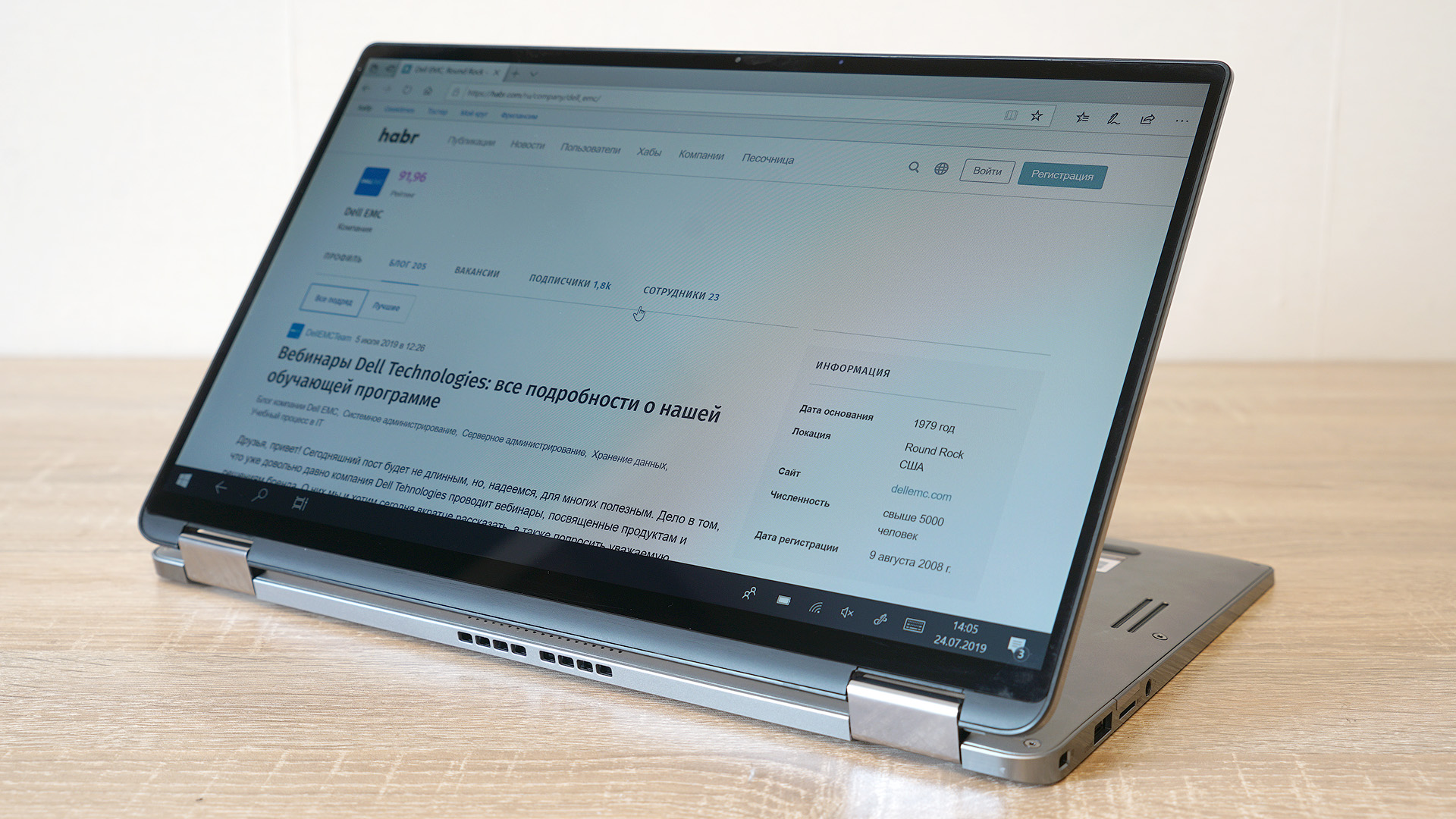
在结束关于屏幕的故事时,让我们注意屏幕周围的狭窄边框:侧面的边距非常适中,底部较大,顶部也非常薄。 后者装有带红外照明的网络摄像头,接近传感器并支持ExpressSign-in技术。 它的主要“诀窍”是,只要笔记本电脑的所有者从桌子上站起来并向侧面移动一点,计算机就会自动锁定系统。 反之亦然:只要您坐在计算机前,它就会再次解锁。

是否利用这个机会是一个哲学问题。 如果有人认为他被美国国家安全局(NSA),外勤局(FSB)和来自火星的外星人立即监视,那么这种人很可能在购买后立即用胶带将任何笔记本电脑的网络摄像头粘合起来。 如果您纯粹从实际角度解决问题,那么在ExpressSign-in办公室中,这是非常方便的事情。 特别是如果您使用的信息甚至是您的同事和亲戚都看不到的。

硬件与性能
在俄罗斯市场,Dell Latitude 7400 2合1仅具有三种配置。 这两个年轻的差异仅减少到SSD驱动器的体积上。 否则,一切都一样:选择Intel Core i5-8265U作为处理器,并配备8 GB的RAM。 今天,在测试中,我们仅使用此类组件就拥有第二老的选择。 此外,还有一个“高端”型号,带有Windows 10 Pro,512 GB SSD,16 GB RAM和Intel Core i7-8665U。
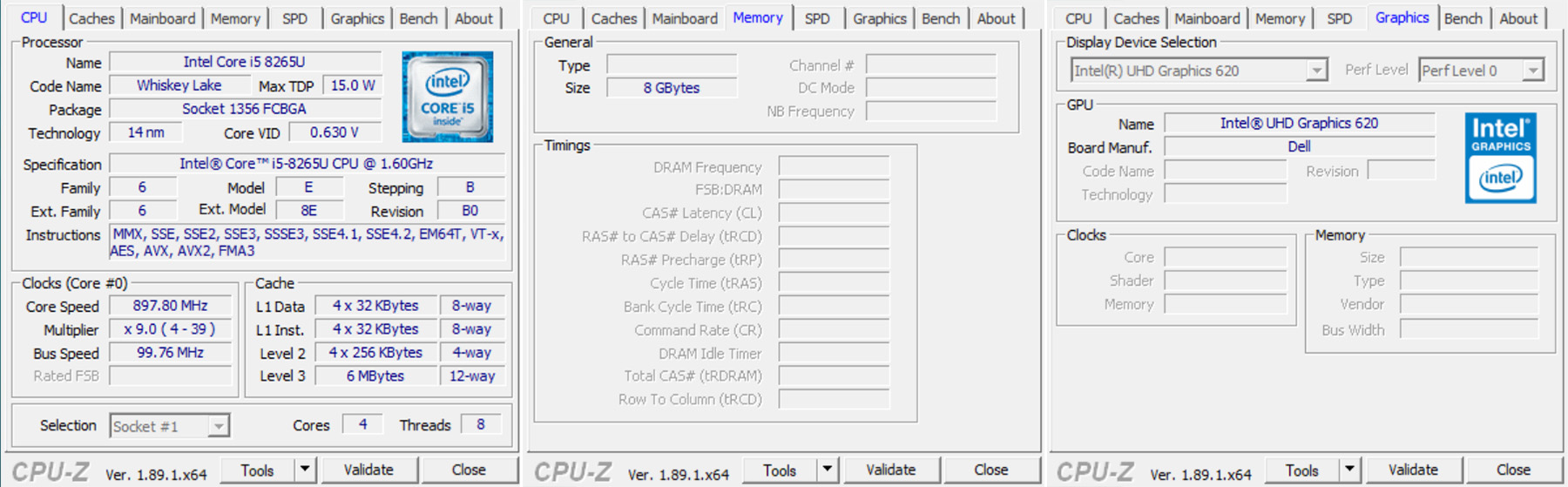
上面提到的两个处理器很长一段时间都可能不需要演示。 这些八线程四核几乎用于所有现代超级本和变压器。 两种解决方案的TDP均为15瓦,均配备了集成的Intel UHD 620显卡,i5频率范围为1.6至3.9 GHz,i7频率范围为1.9至4.8 GHz。 但是,在最大频率下,任何一个芯片或第二个芯片都无法长时间工作:执行冗长的错误计算时,频率会在短时间内有规律地下降至接近基本值的水平。 考虑到这一因素,并且通常在性能上不会有很大差异,只有在您不需要8 GB而是16 GB RAM的情况下,才值得选择配备i7的Dell Latitude 7400。 仅在较旧处理器的配置中才有此RAM数量。 例如,我们给出一个图表,其中包含在Cinebench R15基准测试中测试的Dell Latutude 7400与以前在Habré上测试过的其他Dell笔记本电脑的比较结果:

与PCMark 10测试中的其他笔记本电脑相比,这里的结果非常接近其他类似配置。 总体而言,一堆i5-8265U,NVMe SSD和8 GB RAM显示了当今办公生产力的绝对水平。
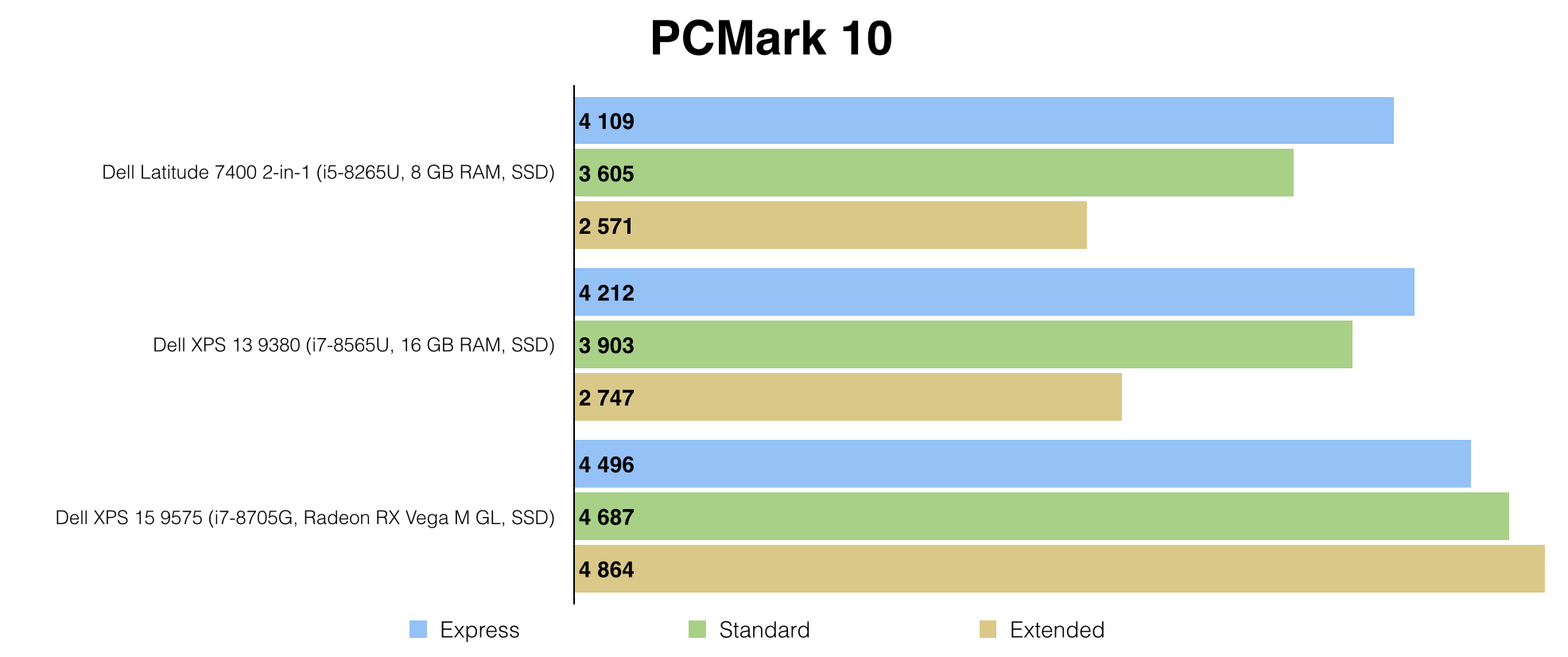
所有测试均以“最高性能”模式执行,该模式已预先安装并已更新为最新版本,已包含在Dell Power Manager程序中。 这是一件很方便的事情,使您可以在省电和省电之间灵活平衡。 如果选择“优化”模式,则测试结果当然会稍低。 它更适合在不连接电源的情况下进行操作。
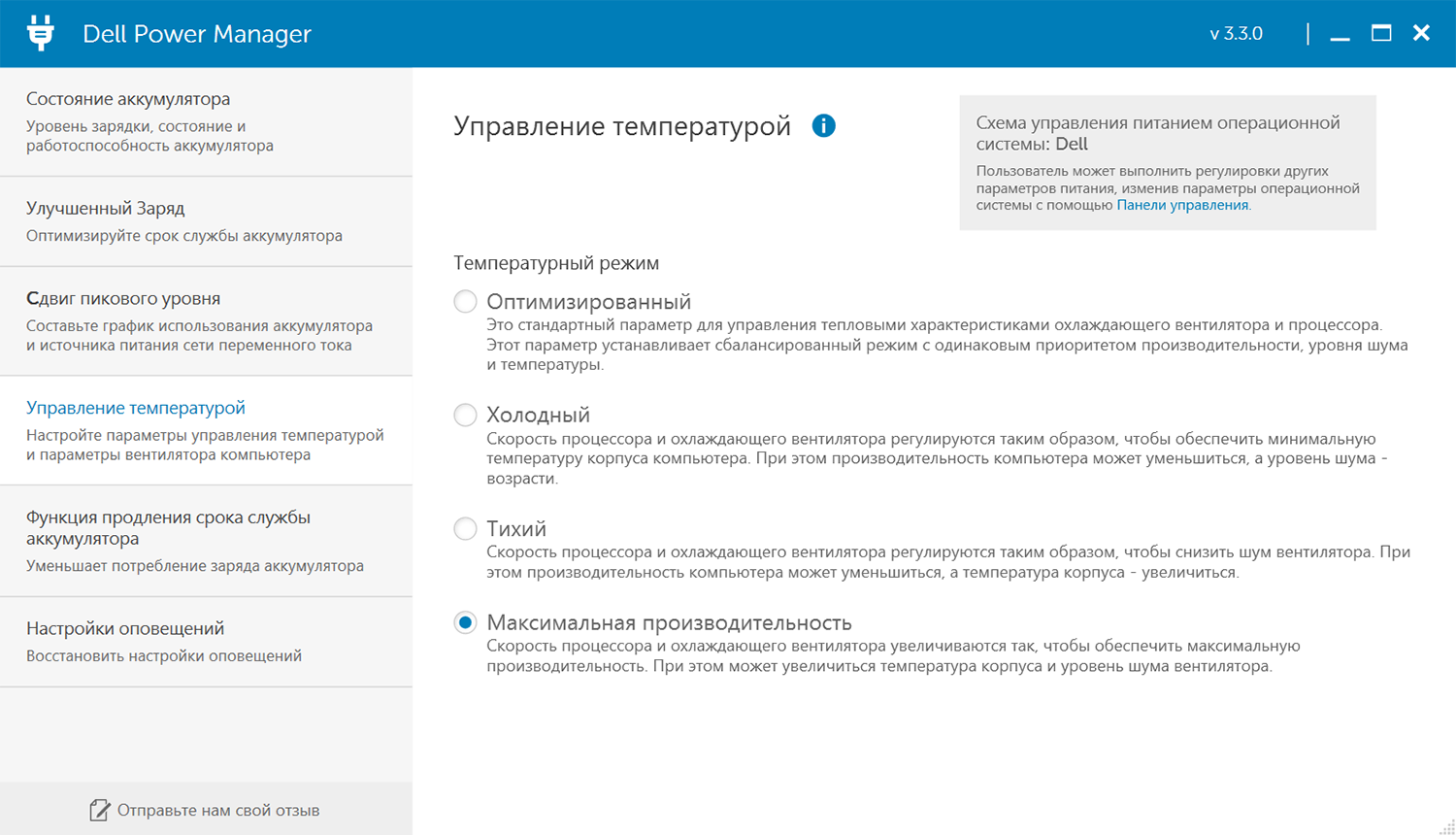
值得注意的是,无论选择哪种模式,Dell Latitude 7400都是一台非常安静的计算机。 即使在峰值负载下,风扇在3-4米的距离内也几乎听不到声音。 在空闲模式下,在处理文档,观看视频和上网时,笔记本电脑根本不会发出任何声音。 但是,这样做有一个缺点:在负载下,Dell Latitude 7400机身的左上部会明显发热。 在Esc和QWA按钮的区域,指尖会清楚地感受到这种热量。 但是,如果PC在桌面上,则这不太可能成为问题。 但是在计算机的膝盖上不太可能想要-左下部也被强烈加热。
关于处理器的图形性能,尽管集成GPU的最大频率略有不同,但毫无疑问,i5和i7之间完全没有区别。 您只能在相当老的游戏中舒适地在Dell Latitude 7400上玩,新的在线项目最多只能将您限制为最低设置,而最糟糕的是将分辨率限制为1366x768。 例如,尽管在WoT中FHD的“最小值”是可以驾驶的。 与其他笔记本电脑相比,这是3DMark Fire Stirke和《坦克世界》 Encore游戏基准测试中Dell Latitude 7400的结果。
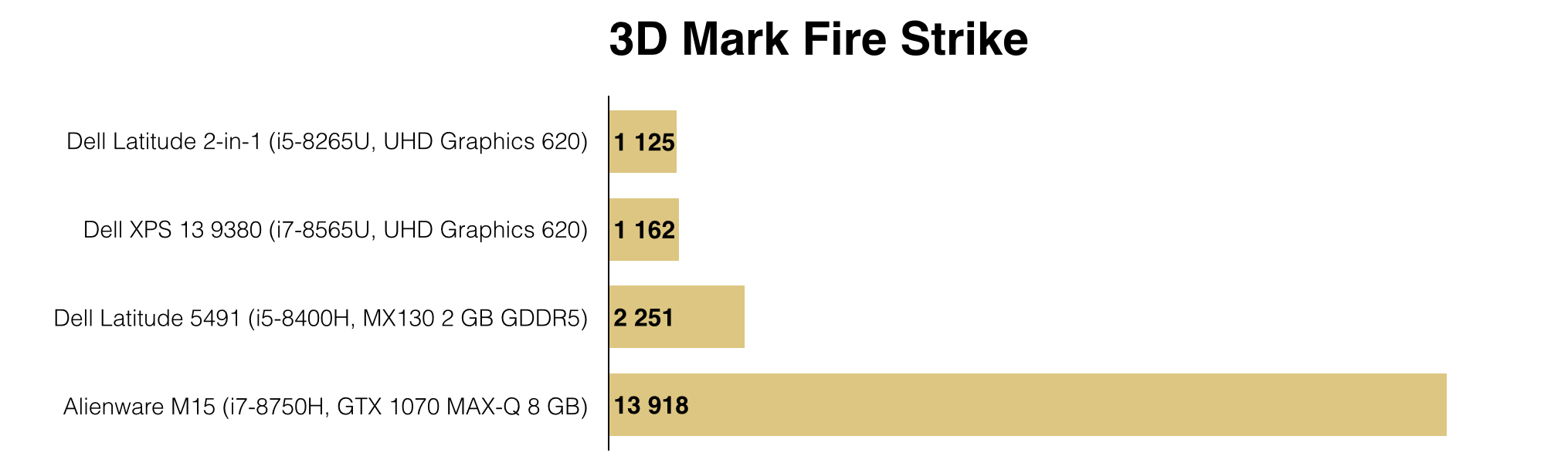
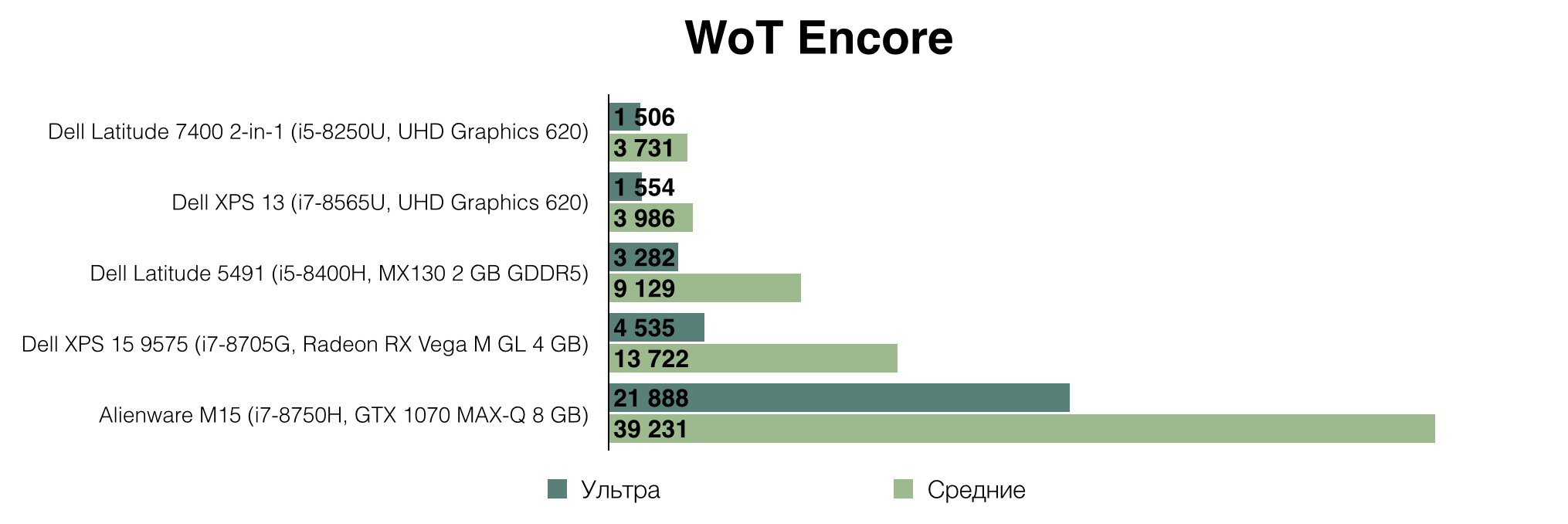
在测试配置中使用的具有512 GB内存的NVMe驱动器被证明是非常好的。 当然,市场上有更快的解决方案,但是在日常工作中,不必抱怨写入和复制文件的速度。
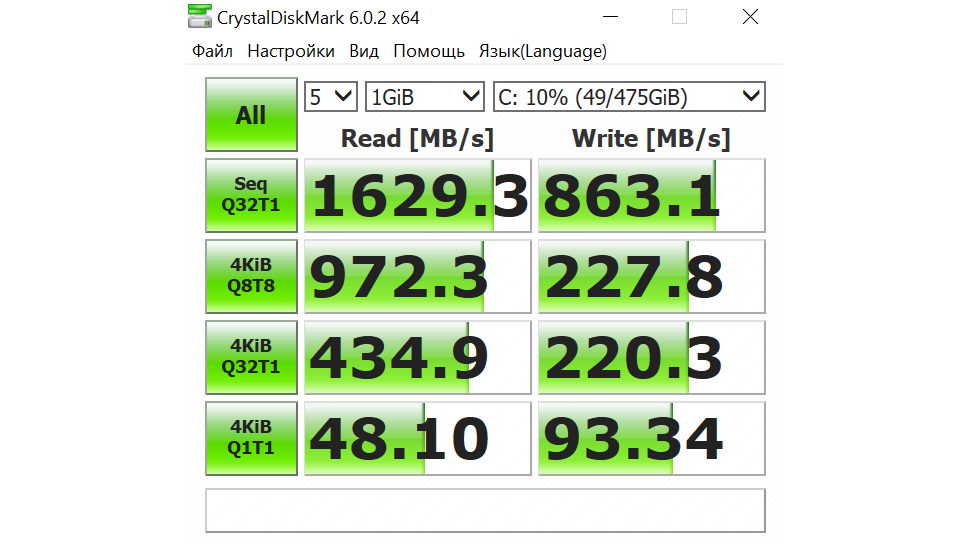
升级机会
不幸的是,进一步升级计算机的机会很小。 RAM焊接在主板上。

在主要组件中,只能单独更换SSD驱动器。 顺便说一下,在我们的例子中是M.2 2230尺寸的东芝KBG30ZS512G。

选择最小的SSD大小,以便为LTE适配器留出空间。 它不在我们的测试样本中,但是如果需要,您也可以自行购买并安装。 如果确定永远不需要它,则可以安全地使用M.2 2280尺寸的SSD。

英特尔Wireless-AC 9560适配器位于稍低的位置,您也可以根据需要更换它,但几乎不需要。

顺便说一下,由于我们拆除了笔记本电脑(只需拧下8颗固定螺钉并卸下底盖),就可以查看更换后的扬声器。 现在它们位于更靠近末端的一侧,甚至更多。 因此,与以前的Dell Latitude相比,它们中的声音更响亮,更令人愉悦。 顺便说一句,评论中的所有照片都具有1920x1080的分辨率。 如果您想考虑使用更好的配件,则只需在新窗口中打开图像即可。

自主权和充电时间
凭借其自主权,Dell Latitude 7400能够使俄罗斯办事处的所有人感到惊讶。 通常,为了比较笔记本电脑,我们打开并连续以Full HD旋转同一视频,直到电池以最大亮度完全放电为止。 具有FHD显示屏的超极本通常会持续8到12个小时。
严峻的Dell Latitude 7400连续连续19个小时保持稳定运转!因此,在工作情况下,用户可以依靠比8个小时更长的电池寿命。当然,除非这是渲染或编辑此PC所不希望的视频。成功的秘诀在于结合了具有成本效益的组件-U系列处理器和具有Full HD分辨率且最大亮度不高的屏幕-以及容量巨大的78 Wh电池。在箱子内部,它几乎占据了整个空间的一半。 使用随附的功率为65 W的适配器,计算机可在两个小时内从0充电到100%。适配器的尺寸和重量与戴尔XPS 13 9380随附的45瓦盒子几乎相同。。事实证明,功率几乎提高了1.5倍,PSU本身稍长,并且其重量以及电线重量仅增加了50克:299 g和250 g。笔记本电脑由USB通过USB Type-C连接器供电。因此,具有相同接口的智能手机可以通过笔记本适配器轻松充电,就像现在的大多数适配器一样:microUSB已经成为过去。
使用随附的功率为65 W的适配器,计算机可在两个小时内从0充电到100%。适配器的尺寸和重量与戴尔XPS 13 9380随附的45瓦盒子几乎相同。。事实证明,功率几乎提高了1.5倍,PSU本身稍长,并且其重量以及电线重量仅增加了50克:299 g和250 g。笔记本电脑由USB通过USB Type-C连接器供电。因此,具有相同接口的智能手机可以通过笔记本适配器轻松充电,就像现在的大多数适配器一样:microUSB已经成为过去。总结
在俄罗斯,Dell Latitude 7400 二合一变压器的成本为108-109千卢布。带有Intel Core i5-8265U处理器,8 GB RAM,256 GB SSD驱动器和Windows 10 Professional操作系统的修改将花费这样的价格。具有512 GB SSD的类似配置(如本评论所述)将实际花费几千卢布。如果您确实需要16 GB的RAM,则必须停止使用带Intel Core i7-8665U和512 GB固态驱动器的Dell Latitude 7400的最旧配置的选择。它将花费约135,000卢布。 我们认为,Dell Latitude 7400 2合1-对于长时间不坐的人来说,这是一台非常方便的现代笔记本电脑。适中的重量,变压器的外形尺寸以及使用SIM卡访问Internet的能力,将大大便利在不同地点举行的会议,演讲和现场工作。这里的性能足以胜任任何办公任务和处理照片,尽管它更侧重于室内使用,但屏幕还是很棒的。自治是不可思议的。看来这是所有笔记本电脑中最“坚韧”的笔记本电脑,我们特别为Habr做过这些评论。在大多数情况下,端口就足够了,也许仅RJ-45不能用于有线连接到网络。记得要购买Dell Latitude 7400可从我们的许多经销商处购买。有了Dell和Dell EMC的本设备或其他任何型号的设备的企业订单,您绝对可以直接在Habré上以私人消息与我们联系。
我们认为,Dell Latitude 7400 2合1-对于长时间不坐的人来说,这是一台非常方便的现代笔记本电脑。适中的重量,变压器的外形尺寸以及使用SIM卡访问Internet的能力,将大大便利在不同地点举行的会议,演讲和现场工作。这里的性能足以胜任任何办公任务和处理照片,尽管它更侧重于室内使用,但屏幕还是很棒的。自治是不可思议的。看来这是所有笔记本电脑中最“坚韧”的笔记本电脑,我们特别为Habr做过这些评论。在大多数情况下,端口就足够了,也许仅RJ-45不能用于有线连接到网络。记得要购买Dell Latitude 7400可从我们的许多经销商处购买。有了Dell和Dell EMC的本设备或其他任何型号的设备的企业订单,您绝对可以直接在Habré上以私人消息与我们联系。感谢您的关注!